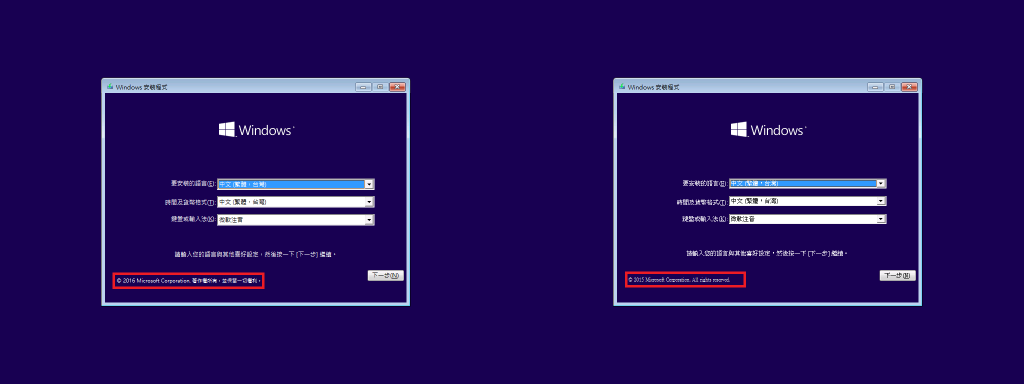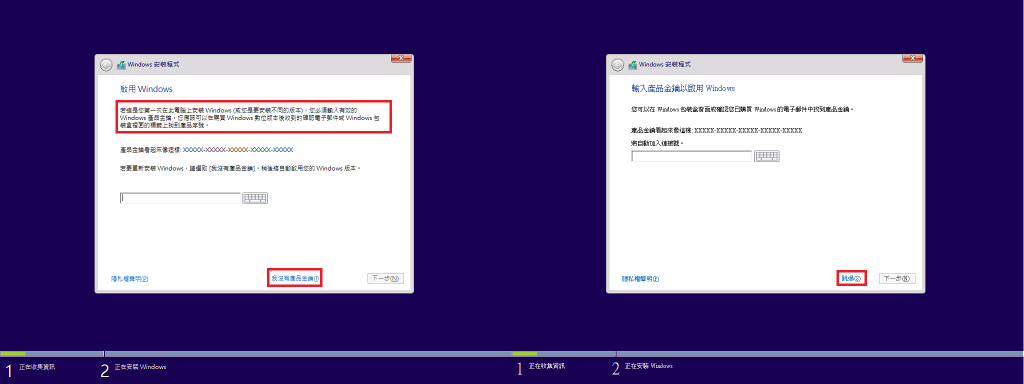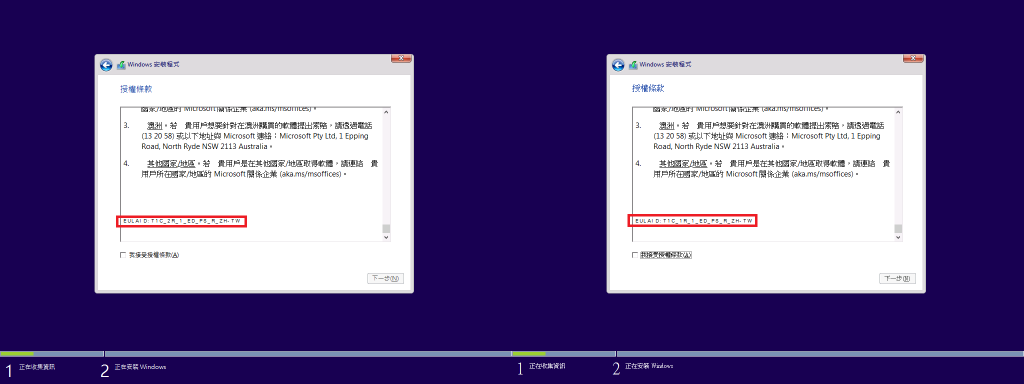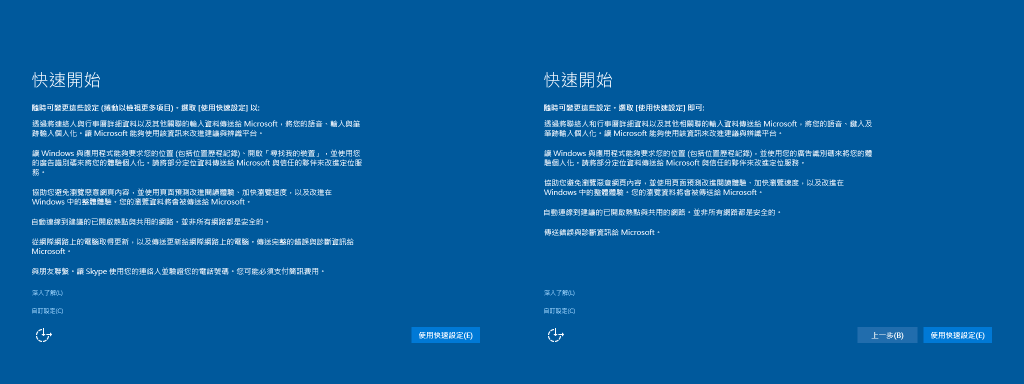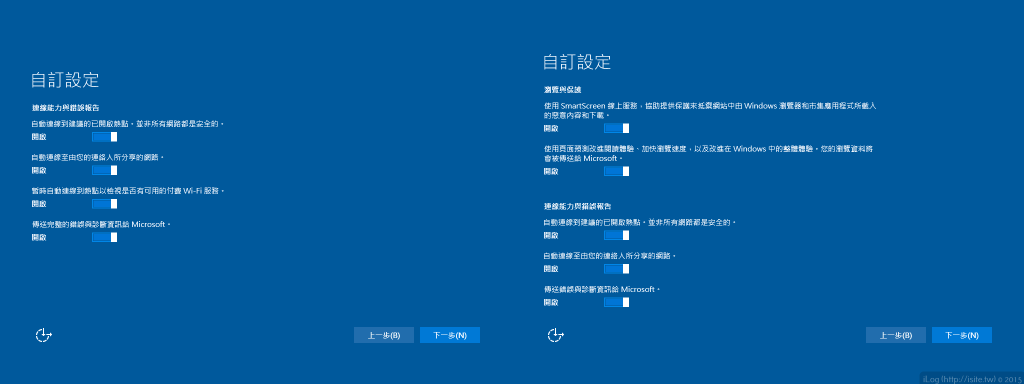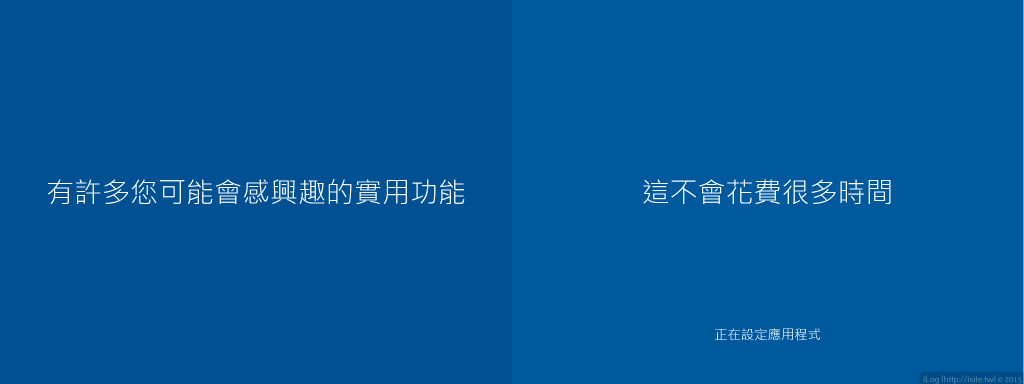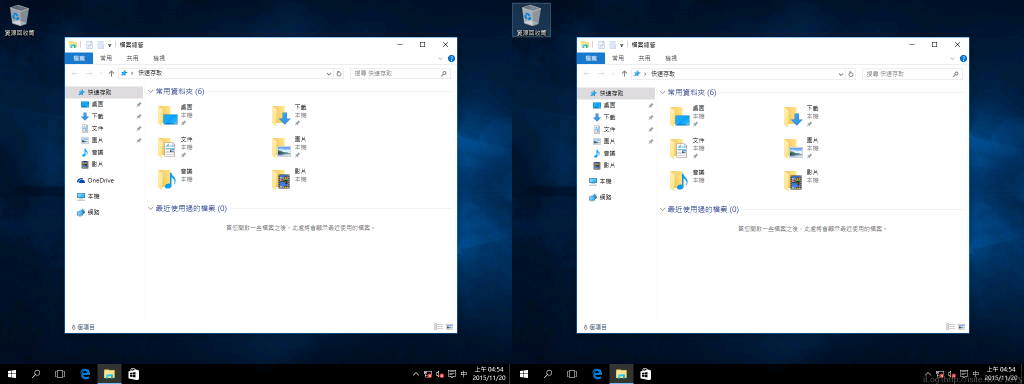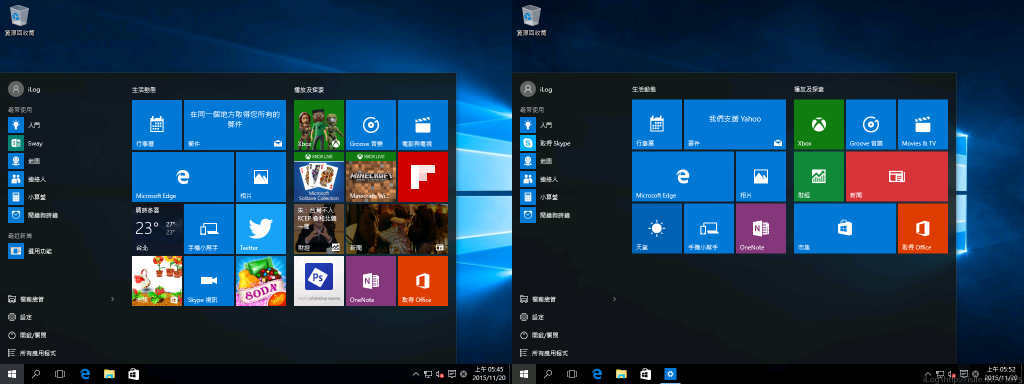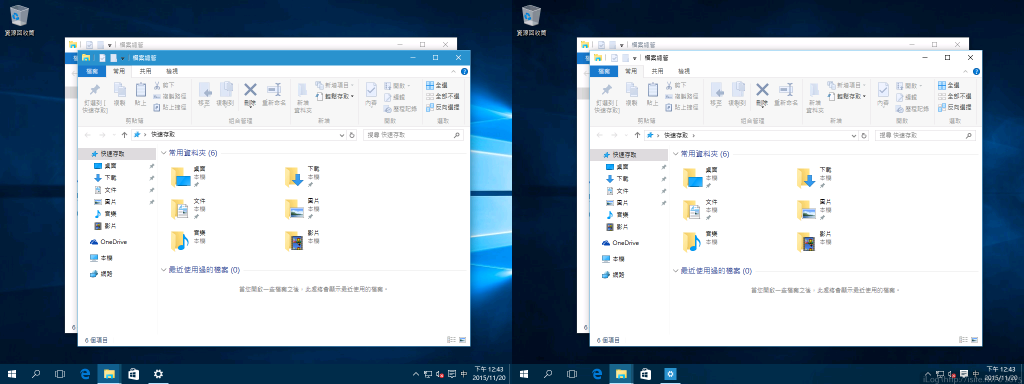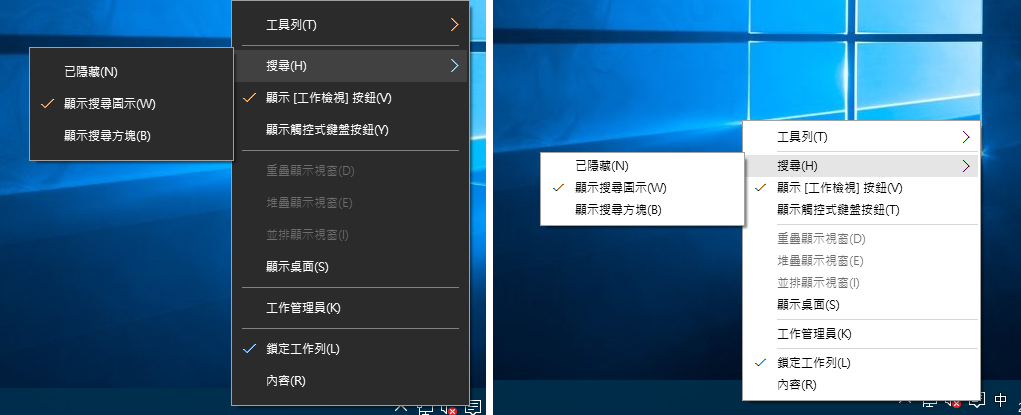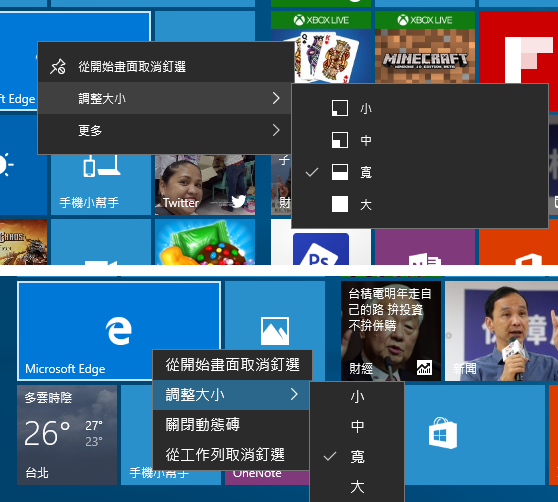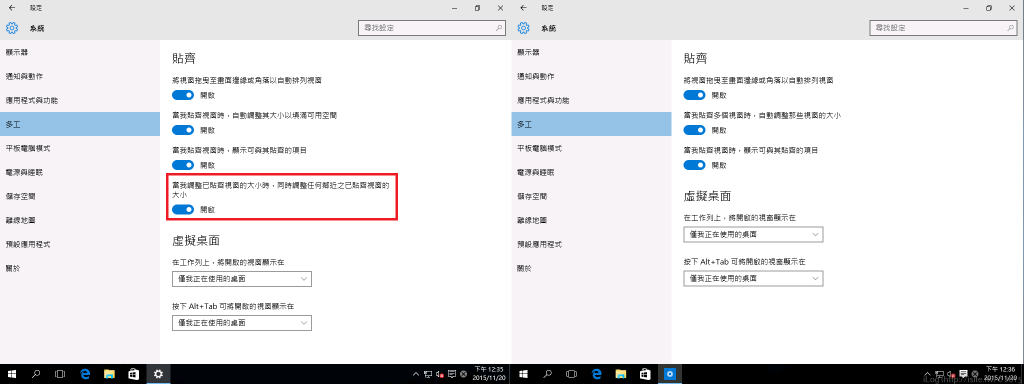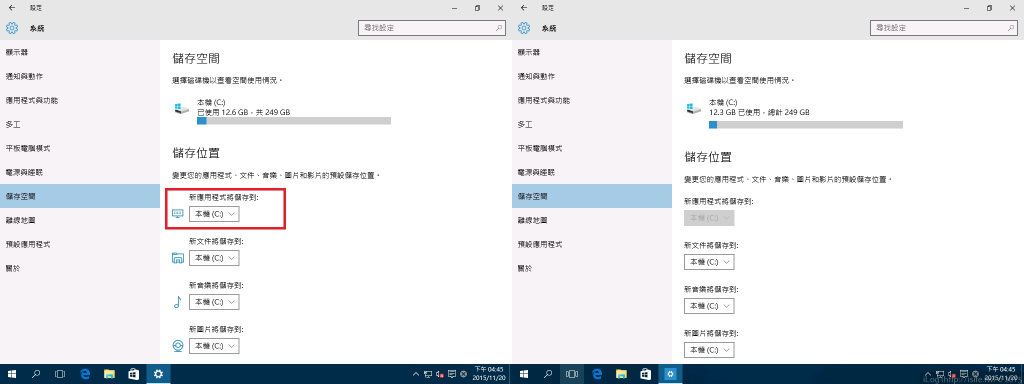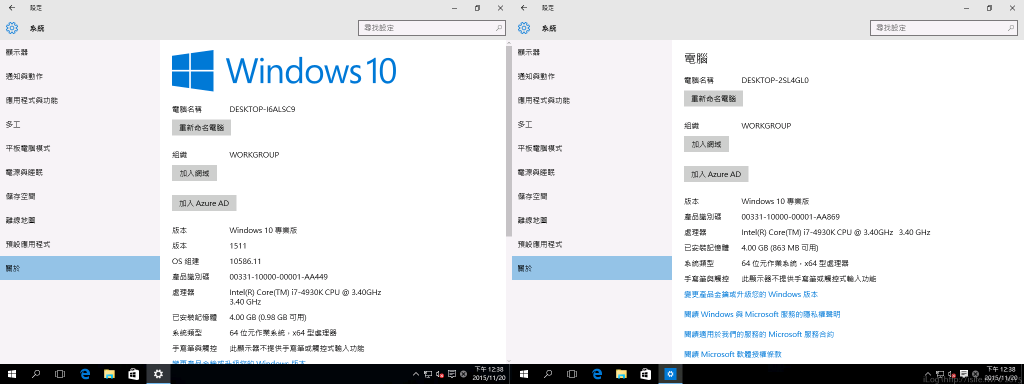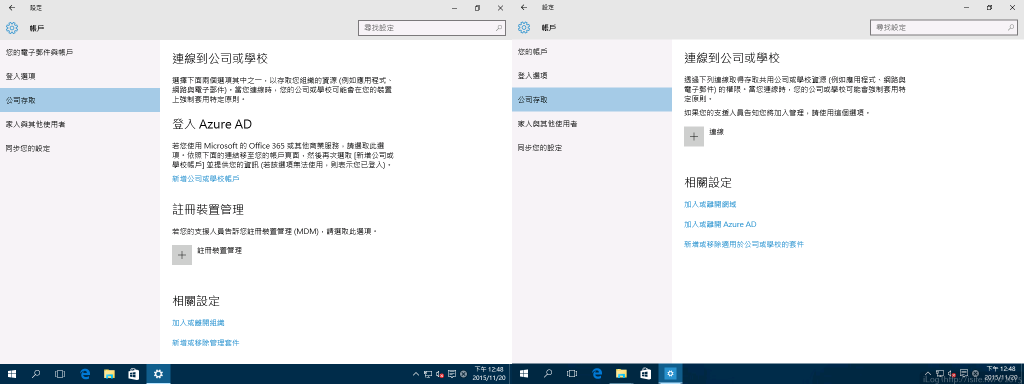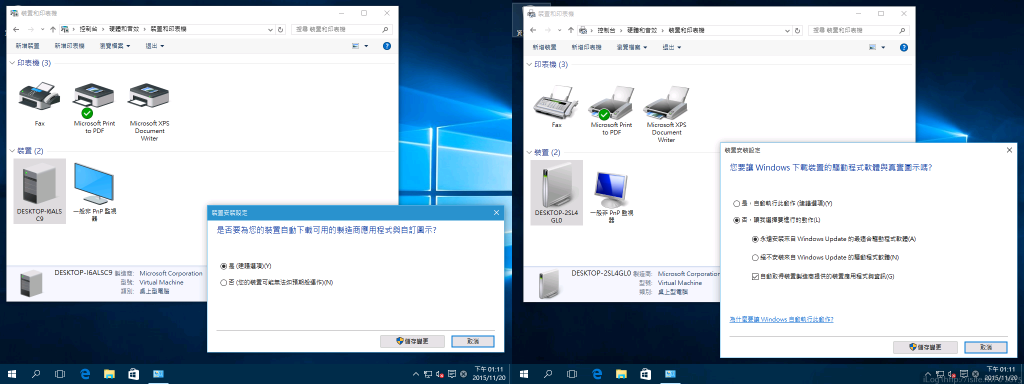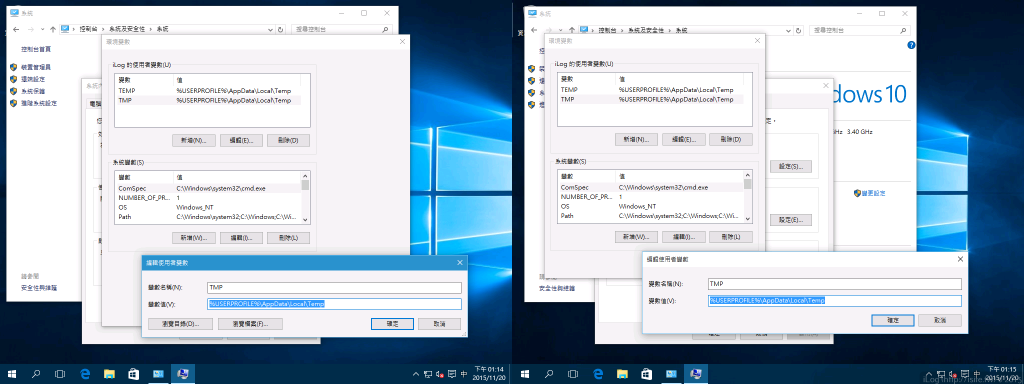不小心還是拖稿了,這篇預計會是關於 Windows 10 十一月更新版 (版本 1511) 的最後一篇系列文章,也是先前在發佈時曾經提到會發的改進內容介紹,如果你還在猶豫要不要升級,或是好奇新版改進了哪些東西的話,這篇文章的內容應該會對你有所幫助。
Table of Contents
性能與穩定性提升
Windows 10 版本 1511 與上一個正式發行版之間比較明顯的差距是開機速度、安裝速度與日常執行速度都分別獲得了明顯的提升,同時也解決了不少前版具有的錯誤與漏洞。
安裝介面小幅更動
安裝介面與流程大致上是相同的,不出意外仍舊延續從 Windows Vista 起就定型的 Windows 安裝程式模型,但因為這次改版引入了一些新的特性,因此還是有些地方有小改變的。
(本篇文章有很多圖片是新舊版本的並列比較,由於圖片寬度是一般截圖的兩倍,因此看起來可能有點小,單擊圖片可以放大畫面,原則上左為新版本 Build 10586,右為舊版本 Build 10240。)
如何在安裝開始之前辨別版本
由於安裝過程幾乎沒有差異,甚至連 DVD Label ID 都是一樣的,因此我們可能會面臨不知道自己目前正要安裝的 Windows 10 是哪一個版本的情況,不過實際上安裝程式還是有小幅改變的,我們可以從這些細節來辨識安裝的版本是不是新的 11 月更新版 (版本 1511)。
下圖是使用光碟或隨身碟開機之後看到的第一個畫面 (語言與地區選擇),在這個部分中可以注意到紅框處有差異,新的 1511 版本之版權宣告已經改為 2016 年,而 7 月 29 日釋出的 Build 10240 則是 2015 年。
另一個比較細節的差異則是字形的部分,在版本 1511 之中,安裝程式的字形已經改用微軟正黑體,而上一版本則仍是使用新細明體,但要注意的是這點在安裝程式載入中的時候是相反的!實際上下圖中上面的是新版,下面的反而是舊版的截圖。
支援使用舊版 Windows 的產品金鑰安裝
Windows 10 版本 1511 開始,Windows 7 與 Windows 8.1 的產品金鑰可以直接拿來安裝 Windows 10,因此如果電腦原有舊版本 Windows 的授權的話,要免費升級到 Windows 10 已經不需要先安裝過一次舊版,並經過等待官方升級排成的漫長過程以取得 Digital Entitlement (數位權利) 認證。
關於產品金鑰的說明文字也做了大幅修正,以符合現況與避免造成誤解。
EULA ID 變動
雖然 EULA 的內文沒有調整,但可從最後的 EULA ID 來判斷即將安裝的 Windows 版本。
T1C_2R 表示 Threshold R2 (2015 年 11 月版本,版本 1511)
T1C_1R 表示 Threshold R1 (2015 年 07 月版本,第一次正式發行版)
初始設定方面的調整
快速設定
不得不吐槽微軟,你們真的覺得把一個頁面搞成這樣的 Modern 設計語言真的有比較方便閱讀嗎?雖然我知道你們應該是不太希望大家看清楚這裡的東西,希望使用者直接按快速設定,但這樣會不會太明顯了一點。
左邊是版本 1511 的初始設定畫面,可以看到由於 Skype 的整合度有所提升,因此系統隱私選項中也新增了與 Skype 有關的部分。
自訂設定
比較重視個人隱私的人可能會考慮看完這些冗長的說明文字,自行決定要傳送多少資料給微軟。
↑ 第一頁新增了關於 Skype 的隱私設定 (第四項)
↑ 第二頁的調整比較大,在新版本中將第二頁的設定拆成兩頁了,而且將錯誤與診斷資訊的選項改成「完整」與「關閉」兩種,
如果需要其他選擇則要進控制台調整,同時新增關於付費 Wi-Fi 服務自動尋找的選項
↑ 第三頁的部分,新增關於是否透過 P2P 交換技術與其他電腦取得 Windows 更新的選項
OOBE 準備階段畫面小調整
基本上就是英文版在這階段更換了用詞,所以各國語言版也跟進做了改變,站長個人是覺得版本 1511 的準備時間有比上一版來得更快。
新舊版本介面差異比較
當安裝過程結束之後理所當然會進入桌面的環境下,實際上此時是看不出兩個版本之間有什麼差別的。
以下所有比較圖中的系統都已更新至該版本所具備的最新公開釋出累積更新 (10586.11 與 10240.163)
開始功能表
從下圖可以發現 1511 版本中內建程式多了不少,由於內建 App 的部分可以透過市集進行升級,因此這部分可能在已經使用 Windows 10 一段時間的電腦上看不出差異。
視窗標題現在可以顯示顏色
Windows 10 其中一項受人詬病的問題是視窗介面設計變得只剩下白色單一樣式,而在版本 1511 中,Windows 會在標題列顯示目前設定的輔色,算是讓視窗界面不再那麼單調的設計。
這項功能可以在設定 => 個人化 => 色彩中設定是否開啟: (但只能一次性全部開關標題顏色、開始功能表背景色、工作列背景色、重要訊息中心與彈出視窗背景色)
選單介面調整
在 Windows 10 版本 1511 中有一項還蠻奇怪的改變,就是工作列與開始功能表上的選單變成黑色底色的樣式,當初大家猜測這是要準備提供黑白雙色界面的前奏,不過在版本 1511 最終發行之後我們還是沒有看到這樣的改變,或許黑白介面將會是 Redstone 的功能之一,除此之外選單的選項間距也拉大,方便使用觸控螢幕的使用者點按。
開始功能表中的選單也獲得小改變,現在動態磚的大小選擇新增了一目了然的示意圖。
新增功能
版本 1511 的新增功能主要集中在設定選項的新增與 Microsoft Edge 的小幅更新。
貼齊視窗後自動調整其他視窗的大小
如圖所示,版本 1511 新增了紅框處的選項,當使用者將視窗貼齊時,會自動調整其他視窗的大小。
允許改變安裝應用程式與離線地圖的磁碟區
以往版本中,應用程式只能安裝到系統本身所在的磁碟區,而在版本 1511 中,已經開放使用者自行選擇安裝位置。
離線地圖的部分也新增了選擇儲存位置的選項。
版本資訊
除了多了一個很大的 Logo 以外這部分沒有太大差異,主要改變是新版本會顯示目前的組建 (Build) 編號與修訂版號。
自動設定預設印表機
Windows 10 版本 1511 中,使用者可以決定是否讓 Windows 根據「最近一次使用的印表機」來決定預設印表機,但「根據網路位置自動選擇預設印表機」的功能已經被取消。
USB 錯誤訊息開關
Windows 10 版本 1511 新增了這項設定,至於其實際作用站長目前還沒遇到。
VPN 新增進階設定選項
VPN 現在提供漫遊限制與計量付費網路限制的選項。
鎖定畫面「Windows 焦點」
由於上一版的已知問題,Windows 焦點只有家用版可以使用,而在版本 1511 中,這個功能已經可以在專業版與企業版上取用。
開始功能表相關新增功能
Windows 10 版本 1511 中的開始功能表也有得到一點強化,可以顯示更多動態磚 (原先是一個區塊三排,啟用此選項之後會變成四排,上限也從 512 個提高到 2048 個) 並提供常用應用程式的建議。
登入畫面背景開關
如果你不喜歡 Windows 10 新增的 Hero 背景,而比較喜歡 Windows 8 系列時期的素色登入畫面的話,可以使用這個選項關閉背景圖。
時區自動設定
Windows 現在可以根據所在位置來自動設定時區。 (還沒看到文件所以站長不是很確定判斷依據是 GPS 數據或是網路位置)
Azure AD 整合更加深入
看起來微軟好像有意讓 Azure AD 逐漸取代傳統的 Active Directory,在新版本中 Active Directory 的選項變得更加不明顯,而 Azure AD 則是獨立出一塊來說明,並將原本有點不知所云的連線選項正名為註冊裝置管理 (MDM)。
自動下載驅動程式的設定變更與新的裝置圖案
在 Windows 10 版本 1511 中,原先可以由使用者自行決定是否從 Windows Update 下載驅動程式的選項有所改變,新版本中無法單獨開啟下載自訂圖示而不自動從 Windows Update 上取得驅動程式更新。
從圖中也可以看到 Windows 10 版本 1511 中有許多裝置圖示終於得到重新繪製。
環境變數設定新增目錄瀏覽功能
現在環境變數設定新增了瀏覽目錄與檔案的選項,設定起來會比較方便一些,可以不用手動輸入一整串路徑。
Cortana 整合度再次攀升,且不需要微軟帳戶登入
Cortana 在這次更新中也得到了強化,而且不再強制要求使用者必須使用微軟帳戶登入才能使用 Cortana,除此之外還新增了與 Microsoft Edge 整合,可在閱讀 PDF 檔案時使用的 Ask Cortana,並支援分析手寫筆記來設定備忘錄等功能,不過很不幸的,台灣依舊沒有 Cortana 可用,因此站長在此就不多著墨。
Microsoft Edge 小改版
本次 Microsoft Edge 的改變並不多,主要是針對性能與穩定性上的提升,除此之外的改變大概就是如下圖所示,在分頁中新增了預覽的功能。
除此之外還新增了大家期待已久的「同步」功能,不過目前僅止於和其他 Windows 裝置同步書籤與部分設定,最後一項新增功能則是 DLNA 投影至裝置的功能。
系統深層的強化
除了上面這些表層與介面上的改變外,Windows 10 版本 1511 也針對內層技術方面做了一些改變。
記憶體動態壓縮技術
一般來說記憶體的存取速度是硬碟的 N 倍快,因此當記憶體充足的時候,Windows 會盡可能將所有可能用到的資料塞入記憶體中,以求最高的執行速度與最大效率的利用記憶體空間。然而,當記憶體不夠用的時候,勢必得將資料送回到硬碟,之後要取用時又得將資料從硬碟重新讀入記憶體,這個過程的效能耗損很大。
而從 Windows 10 版本 1511 開始引入了稱為記憶體動態壓縮的技術,Windows 會「盡可能避免」將資料寫入硬碟,取而代之的作法則是將一部分的記憶體空間用來存放壓縮過的快取文件,也就是當記憶體不夠用的時候, Windows 會自動將「目前沒有用到,但很有可能將會用到」的資料盡可能留在記憶體中,並以壓縮過的方式儲存以在記憶體空間中容納更多的快取文件。
(這麼做的理由是即使多出壓縮與解壓縮耗費的時間,還是遠比放到硬碟再拿出來快上很多。)
而被壓縮的記憶體資料,會計入 Kernel 占用的記憶體中,這也就是為什麼在升級到版本 1511 之後,工作管理員中可以觀察到 Windows 系統本身占用的記憶體大非常多的原因,這是正常現象,且是故意為之的設計。
巢狀虛擬化技術
簡單的說就是允許你在「Windows 下使用 Hyper-V 模擬 Windows」的虛擬機器上執行 Hyper-V 的技術,這一般人可能不太用得上,主要是對軟體工程師與經常需要調試軟體的人比較有用處。
系統底層未有大幅調整,驅動程式與各類應用程式不需要任何改變
由於 Windows 10 版本 1511 的核心層面與上一個發行版幾乎完全相同,差異比起 Windows 8.1 到 Windows 10 七月發行版之間更小,因此使用者不需要擔心原有的驅動程式無法在新版系統上正常運作的問題,廠商通常也不會針對 1511 版本與 7 月發行版分別提供不同版本的程式。
因此基於相容性而正在觀望是否升級 Windows 10 版本 1511 的人,除非你的硬體配備真的很特殊,否則實際上可以不必擔心這方面的問題。





![[下載] VMware ESXi 6.0 正式版 (GA)](https://isite.tw/wp-content/uploads/2015/03/vmware-partner-link-bg-w-logo-360x180.png)







![[CES 2019 速報] AMD 預覽下一代 “Zen 2” 處理器,可望成為本屆 CES 最大看點](https://isite.tw/wp-content/uploads/2019/01/AED8012-360x180.jpg)









![[教學] 使用 XperiFirm 製作 Xperia 手機原廠軟體 FTF 安裝包](https://isite.tw/wp-content/uploads/2016/04/XFX0001-360x180.png)















![[ 突發 ] Mega 創辦人呼籲大眾盡速備份 Mega 上的資料?! (附官方澄清)](https://isite.tw/wp-content/uploads/2016/04/AMU8563-360x180.jpg)


![[ WP 外掛 ] Duplicate Post 輕鬆一鍵將文章當成範本複製](https://isite.tw/wp-content/uploads/2016/04/wp-logo-360x180.png)